あなたがこの記事を読んでいるとき、あなたはCerber Ransomwareに悩まされなければなりません。
あなたはコンピュータに多くの重要なファイルを保存しました、しかし、これらのファイルが突然奇妙になるのを見つけました、あなたが得たものはCerber Ransomwareのメッセージです。
神。
身代金を支払わずにどうやってこれらのファイルを取り戻すことができますか?
私たちのチュートリアルはあなたがランサムウェアを削除するのを助けるために複数の最高のCerberランサムウェア復号化ツールを提供します。
あなたはどのように学ぶことができます cerber decryptorを使ってファイルを復号化する サイバー犯罪者に身代金を支払うことなく。

- パート1:Cerber Cecryptorはあなたに何をすることができますか?
- パート2:cerber復号化ツールを使ってcerberのランサムウェアを削除する方法?
- パート3:サーバーランサムウェアウイルスに感染したファイルを取得する方法?
パート1:サーバ復号化装置はあなたに何をすることができますか?
サーバーランサムウェアとは何ですか?
あなたがサーバーランサムウェアのより良い理解を得るならば、ちょうどこの部分を飛ばしてください。
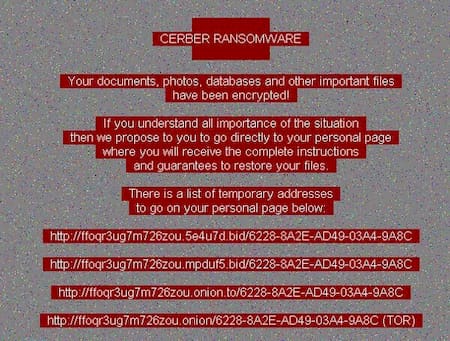
Cerberは一種のランサムウェアです。 それはハッカーがあなたのPC上のデータを暗号化して人質にするために使用する非常に悪意のあるプログラムです。 要求された身代金が支払われない限り、あなたのすべてのファイルは読めなくなります。
多くの場合、被害者は復号化キーを交換するために数百ドルから数千ドルの支払いを求められます。 したがって、人々が可能な限りすべてを試して代替の解決策で自分のファイルを復号化したいと思うことは理にかなっています。
サイバー犯罪者への支払いの代わりに、あなたはあなたがサイバーランサムウェアを削除するのを助けるためにサーバー復号化装置を見つけることができます。
にこの記事をお見逃しなく お使いの携帯電話にウイルスを駆除する.
パート2:cerber復号化ツールを使ってcerberのランサムウェアを削除する方法?
Cerber復号化プログラムその名の通り、サーバーランサムウェアの殺人者です。 トレンドマイクロのランサムウェアファイル復号化ツール、Kaspersky NoRansom、AVG無料ランサムウェア復号化プログラム、McAfee Anti-Malware Toolsなどのような、さまざまなオンラインの復号化プログラムがあります。
ここでは、ガイドでは、ランサムウェアを削除するための詳細な手順を示す例として、トレンドマイクロランサムウェアファイル復号化プログラムを取ります。
フリーウェアですが、WebサイトにアクセスしてCerberバージョンがサポートされていることを確認する必要があります。
特定のランサムウェアファミリによって暗号化されたファイルを復号化することができます。 10の異なるファミリに感染しているファイルのロックを解除することは有効です。
1 CryptXXX V1、V2、V3 *
2 TeslaCrypt V1、V2、V3、V4 **
3 TeslaCrypt V2 **
4 SNSLocker
5 オートロック
6 BadBlock
7。 777
8 XORIST
9 XORBAT
10 CERBER
Cerberランサムウェアの影響を受けている場合は、このツールと以下のガイドを試すことができます。
ステップ 1: インターネットにアクセスできるセーフモードでPCを再起動します。 次に、トレンドマイクロのサイトにアクセスして、「Ransomware Decryptoをダウンロード「r」ボタンをクリックして、Cerber復号化ツールのコピーを取得します。
ステップ 2: ZIPファイルを開き、インストールファイルをダブルクリックします。 プロンプトが表示されたら、「同意する" 続ける。
ステップ 3: メインインターフェイスに到達し、ランサムウェアタイプを選択するように求められたら、[選択]ボタンをクリックして、次のような適切なランサムウェアファミリを選択します。 ケルバー.
ステップ 4: 次に、をクリックしてください 選択して復号化 Cerber復号化機能を動作させるためのボタン。 ランサムウェアに感染しているドライブを選択するように指示されたら、ドロップダウンメニューからすべてのドライバを選択します。
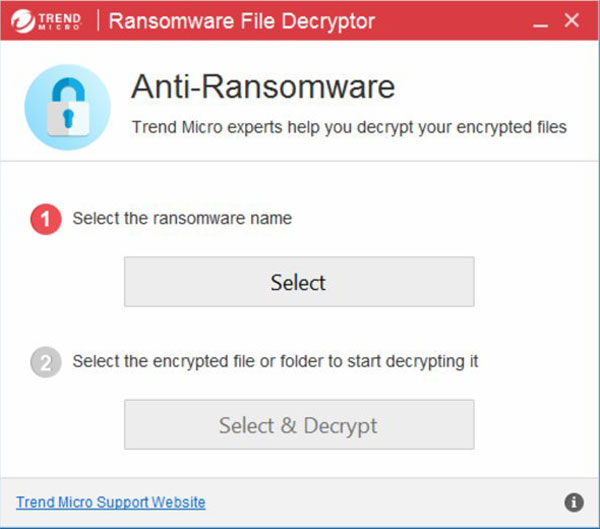
注:プロセス全体に数時間かかる場合があります。 Cerber Decryptorは、ファイルをロック解除するためのツールにすぎませんが、ランサムウェアをPCから削除するためのものではありません。 Cerberを取り除くためには、強力なウイルス対策ソフトウェアをインストールする必要があります。 それ以外の場合、ランサムウェアはあなたのファイルを暗号化します。
第3部:どのようにCerber Rransomwareウイルスに感染したファイルを検索する?
コンピュータがウイルスに攻撃されると、ハードドライブ上のすべてのファイルが感染する可能性があります。 ウイルス対策ソフトウェアはこれらのファイルもウイルスとして扱います。
あなたのコンピュータをスキャンするためにあなたがアンチウイルスソフトウェアを使うならそれで、影響を受けるファイルはウイルスと一緒に削除されるでしょう。 それはあなたのシステムを効果的に保護し、ウイルスが広がるのを防ぐことができます。
一方で、あなたのデータはどうですか、そしてそれらをどのように回復しますか? Apeaksoftをお勧めします データ 復元。 Cerberのランサムウェア復号化ツールとは異なり、Data Recoveryはウイルスに感染したファイルを取得する上で多くの便利な機能を提供します。
1 安全で使いやすいです。 データ復旧はすることができます ハードドライブから失われたファイルを取り戻す、ワンクリックで、フラッシュドライブ、メモリカード、デジタルカメラ、その他の記憶媒体。
2 さまざまな状況で利用可能です。 あなたのファイルがウイルス攻撃、偶然の削除、システムクラッシュ、またはハードドライブフォーマットのために失われるかどうか、このデジタルデータ回復ツールはあなたのファイルを取り戻すことができました。
3 より広い範囲のデータ型をサポートします。 それはのために働く 動画の回復、画像、文書、音声、電子メール、その他のファイル。
4 選択的な回復のためのプレビュー スキャンした後、あなたは回復可能なファイルをプレビューして、それらのすべてを回復するか、回復するために特定のものを選択することに決めることができます。
5 速くて軽い。 このCerber復号化ツールは軽量で、ウイルスに感染したファイルを迅速かつ安全に取り込むことができます。
6 Windows版と互換性があります。 データ復旧は、Windows 10 / 8.1 / 8 / 7 / Vista / XPおよびさまざまなファイルシステムと互換性があります。
一言で言えば、それはあなたのファイルがウイルスに感染しているか暗号化されているときCerberの復号化ツールの最良の代替品です。
Data Recoveryを使用してウイルス感染ファイルを取得する方法
ステップ1 ハードドライブをスキャン
お使いのPCに最新バージョンのData Recoveryをダウンロードしてインストールします。
ウイルス対策ソフトウェアを使用してコンピュータからウイルスを完全に削除したときは、最良のCerber復号化ツールの代替製品を起動してください。
ホームウィンドウには、データタイプと場所という2つのセクションがあります。
まず、データタイプのセクションに移動し、「画像」、「オーディオ」、「ビデオ」、「メール」、「ドキュメント」、「その他」などの対応するボックスをチェックして、取得するデータタイプを選択します。
次に、場所セクションでウイルスの影響を受けているハードドライブを選択します。
ご注意: 外付けハードドライブ上のファイルがウイルスのために失われている場合は、お使いのコンピュータにそれを接続してデータ復旧を使用する必要があります フラッシュドライブのデータを回復する.

ステップ2 ファイルの回復前にプレビュー
結果画面に入ると、さまざまな種類と形式のすべての回復可能ファイルを見つけることができます。
たとえば、左側の列から[ドキュメント]タブに移動すると、DOC、DOCX、PPT、PDF、HTMLなどのタイトルのフォルダがいくつか表示されます。 各フォルダに移動し、回復する前にファイルを確認します。
ウィンドウ上部の「フィルター」機能を使用すると、XNUMXつのファイルをすばやく見つけることができます。
「ディープスキャン」ボタンは、ハードドライブからより回復可能なデータを見つけることができます。

ステップ3 Cerberの復号化ツールでファイルを回復する
最後に、取り戻したいすべてのファイルを選択し、「回復」ボタンをクリックしてファイルの取得を開始します。 完了すると、通常どおりファイルにアクセスできます。 それはまたあなたがすることを可能にします SSDからデータを回復する、ハードドライブ、フラッシュドライブ、デジタルカメラなど。

このビデオ番組を見逃さないでください。


まとめ
スパイウェアやトロイの木馬とは異なり、ランサムウェアはあなたのファイルを暗号化し、身代金を直接支払うように頼みます。 Cerber Ransomwareは確かに最も厄介なウイルスの1つです。 このチュートリアルでは、Cerberランサムウェア復号化ツールと代替ツールApeaksoft Data Recoveryの使用方法を共有しました。 私たちはあなたが私たちのガイドであなたのファイルを取り戻すことができることを望みます。




